在 CMD 中更改目录的命令
CMD 或命令提示符提供对各种功能和文件夹的访问,只需使用命令即可。 您可以浏览任何可用的硬盘位置或目录,甚至可以直接在命令提示符下打开文件夹。 好吧,由于我们大多数人不经常使用 CMD,很少有用户知道您可以将目录更改为任何可用的驱动器,然后使用该目录浏览所需的文件夹。 在本文中,我们将向您展示如何在 CMD 中更改目录并使用 cmd 命令行打开文件夹。 那么让我们看看如何。
Contents [show]
在 CMD 中更改目录
更改目录或驱动器
1.进入命令提示符后,您将能够看到默认目录是 C盘.
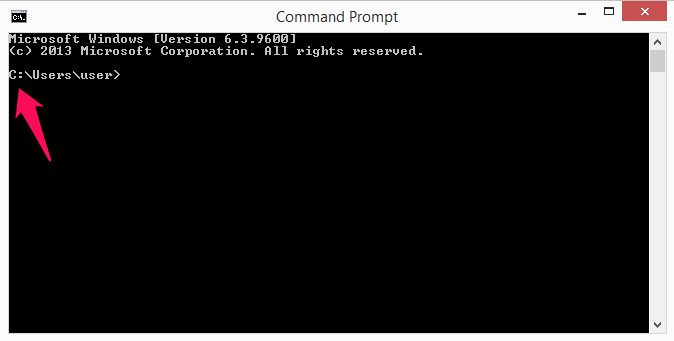
2. 现在,如果您想将目录更改为任何其他驱动器,只需将驱动器的名称写为 ‘:‘ 在它前面并按 Enter 键。
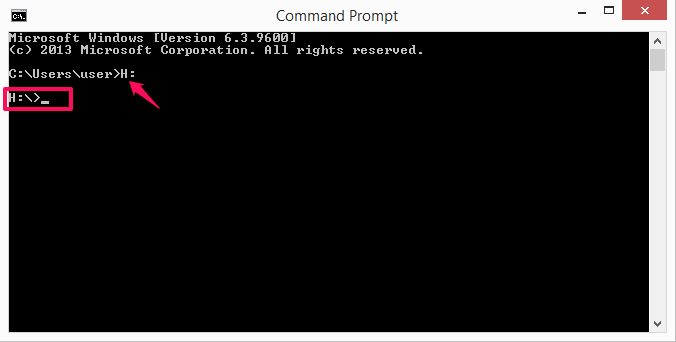
比如这里我们从C盘改成了H盘。 所以我们写了 H: 然后按回车。 现在您可以看到目录将显示为 H: 开车而不是 C:
1. 进入所需目录后,只需使用 CD 命令以打开该目录中的任何所需文件夹。
2.我们开通了 VEVO 里面的文件夹 H 只需写’CD vevo‘ 然后按 Enter。 同样,您也可以在文件夹中使用相同的命令打开子文件夹。
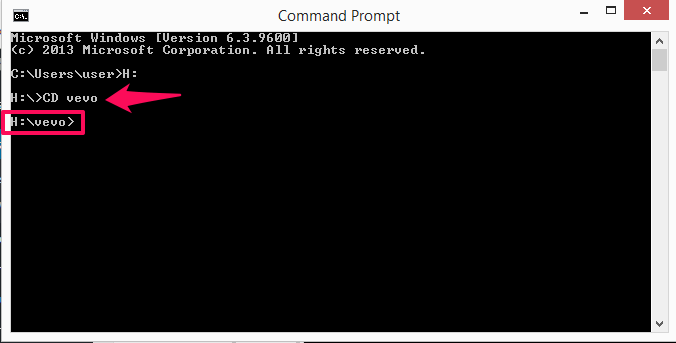
3. 如您所见,现在我们位于 vevo 文件夹中。 如果您想打开文件夹并在命令提示符中查看其内容,只需键入 DIR 并回车。
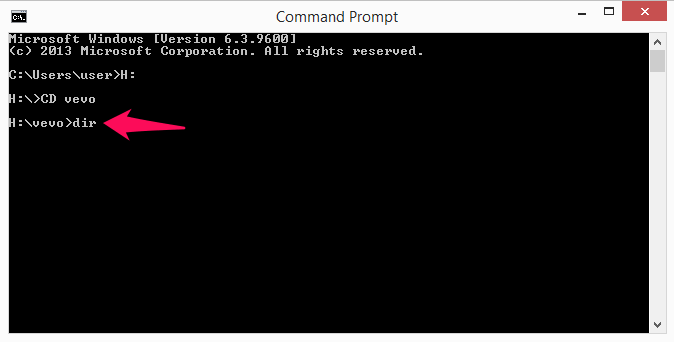
然后它会显示文件夹的内容、文件名和它们的大小。 您可以这样做以打开任何所需的文件夹。 只需转到目录并键入 DIR 命令在要打开的文件夹前面。
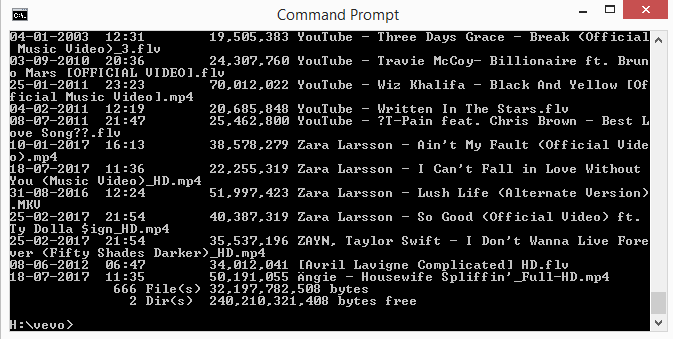
4.现在,如果您想返回根文件夹或您开始的目录,请键入 CD 它会将您带到目录开始的树的顶部。 要在子文件夹之间导航时退出单个文件夹,您需要使用 CD ..
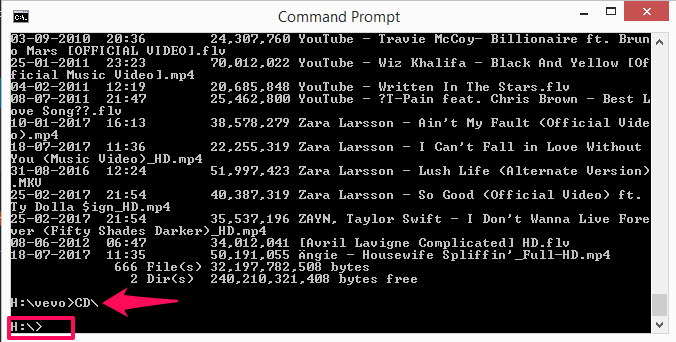
同样,您可以使用此方法打开目录中的任何文件夹。
另请参阅: 使用硬盘增加 RAM
总结
使用这些命令并按照上述步骤操作,您可以轻松更改目录、导航文件,甚至使用命令提示符打开文件夹/子文件夹。 希望你掌握了方法。 如果对这些命令有任何问题,请随时在下面的评论中与我们联系。